
Womic麦克风
系统工具 2025-09-06 10:23:46 6.20M 5.3

系统工具 2025-09-06 10:23:46 6.20M 5.3
Womic麦克风是一款能将手机转化为电脑麦克风的使用工具,以“免费、低延迟、高兼容”为核心,通过多模式连接与跨平台支持,解决用户临时或长期麦克风需求。其48kHz高保真音频传输与自动重连功能,确保语音同步与使用便捷性。
一款跨平台免费音频工具,通过蓝牙、USB、WiFi及WiFi直连四种方式将手机变为电脑麦克风。其核心优势在于低延迟与高音质,适配Zoom、OBS等主流应用。软件无需付费,支持自动重连、跨程序兼容及多场景使用。界面简洁易用,配置步骤仅需三步:手机端获取IP地址→电脑端输入IP→完成连接。
1.多模式连接:支持USB/蓝牙/WiFi/WiFi直连,适配不同网络环境与设备需求。
2.高保真传输:48kHz采样率+16位音频格式,确保音质清晰无杂音,接近专业麦克风效果。
3.智能重连:PC重启后自动恢复连接,避免重复配置,提升使用效率。
4.跨程序兼容:无缝对接Windows系统任意音频输入程序,功能等同真实麦克风。
1.零成本无线麦克风:免费实现手机变电脑麦克风,节省专业设备采购成本。
2.极简操作设计:三步配置完成连接,新手友好,支持一键启动/停止录音。
3.跨平台协同:Android手机与Windows PC无缝协作,适配大屏设备单手操作。
4.持续迭代优化:2025年v5.3版本修复崩溃问题,新增屏幕常显选项,提升稳定性与用户体验。
1、首先,从本站下载并安装应用后,启动womic手机版,点击界面左上角的三横线扩展按钮进入更多选项;
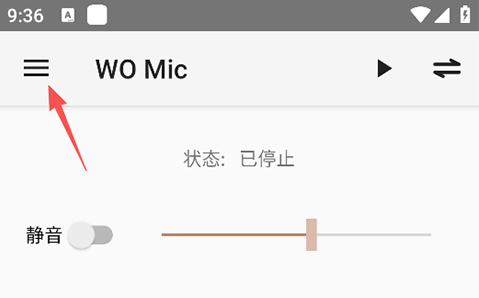
2、在弹出的菜单中选择【设置】选项;
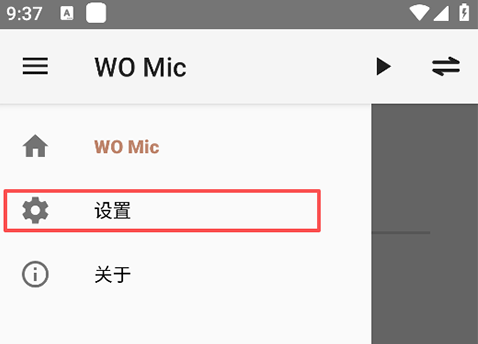
3、在设置界面中,找到并点击“连接方式”,然后选择“Wi-Fi”作为数据传输通道;
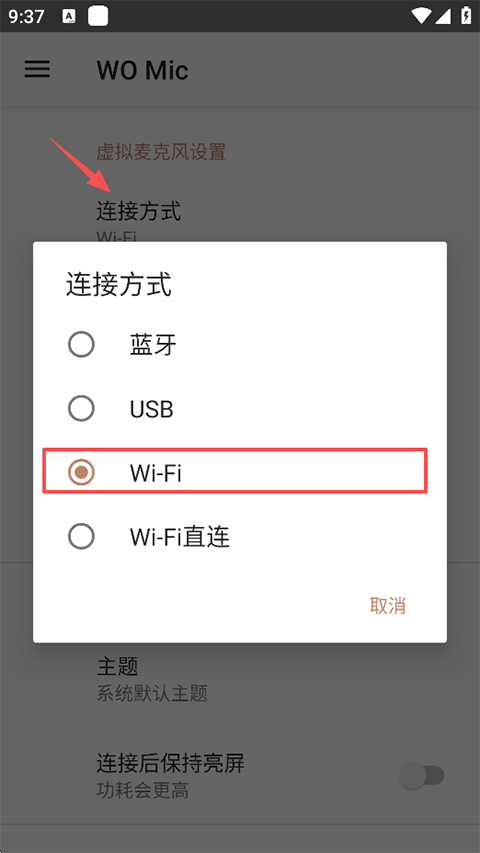
4、还可以根据需求对音源、界面、订阅进行调整设置;
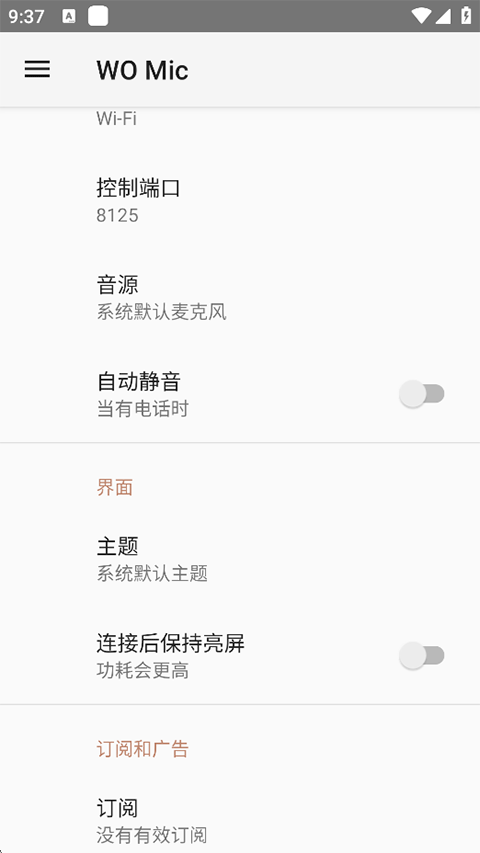
5、返回主界面,点击操作栏中的“启动服务器”按钮,若系统提示需要权限,请及时授予,以确保服务器正常运行;
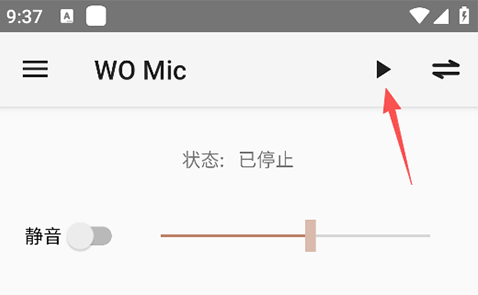
6、等待连接中...
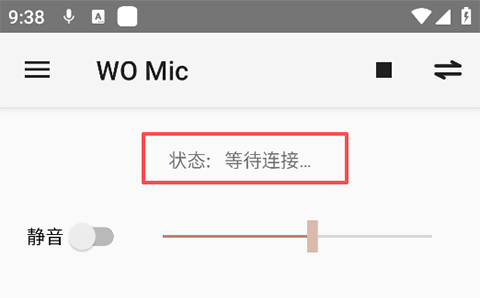
7、服务器成功启动后,将显示手机的IP地址(如“10.0.2.16”),该地址将用于后续客户端连接;
8、接着,在电脑端打开WO Mic客户端,确保电脑与手机连接至同一Wi-Fi网络,否则将导致连接失败。具体操作步骤为:按下Windows键—在搜索框中输入“WO Mic”—启动客户端程序—选择“连接”->“连接”—在弹出的对话框中,选择“Wi-Fi”并输入手机的IP地址—点击“连接”按钮,耐心等待服务器与客户端建立连接;
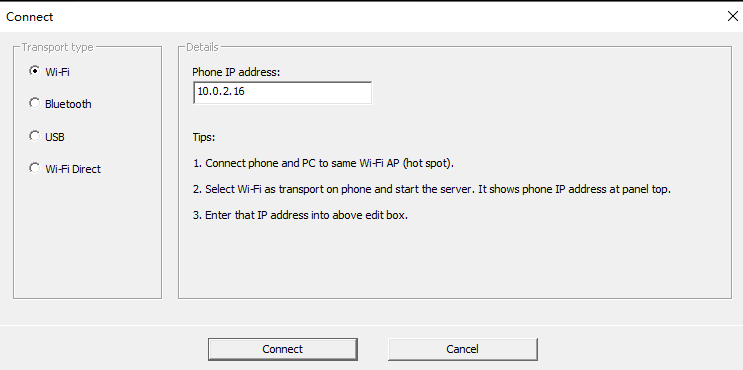
9、连接成功后,您可在各类应用(如游戏、录音、聊天软件等)中选择“WO Mic Device”作为音频输入设备。若某些应用不支持手动选择音频设备,则可在Windows声音设置中将WO Mic设为默认录音设备,以确保正常使用。
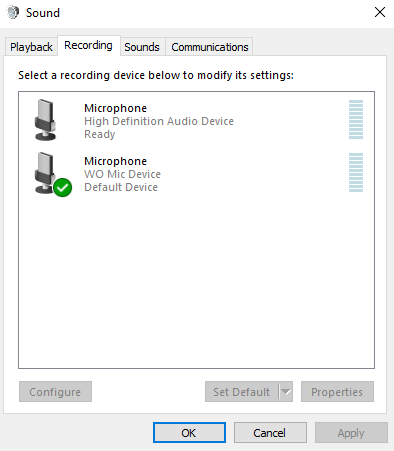
v5.3版本
1.更改UI
2.修复几部手机上报告的崩溃错误
3.添加选项,以便在流媒体播放时屏幕可以继续显示
4.将默认音量级别更改为5


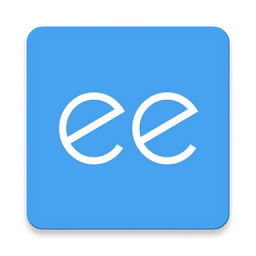


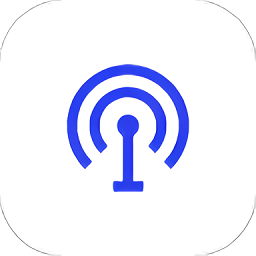
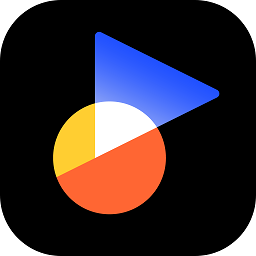

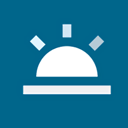





6.3分
500+人评价
请为应用评分:
评论内容需在5-200字之间~
0/200
